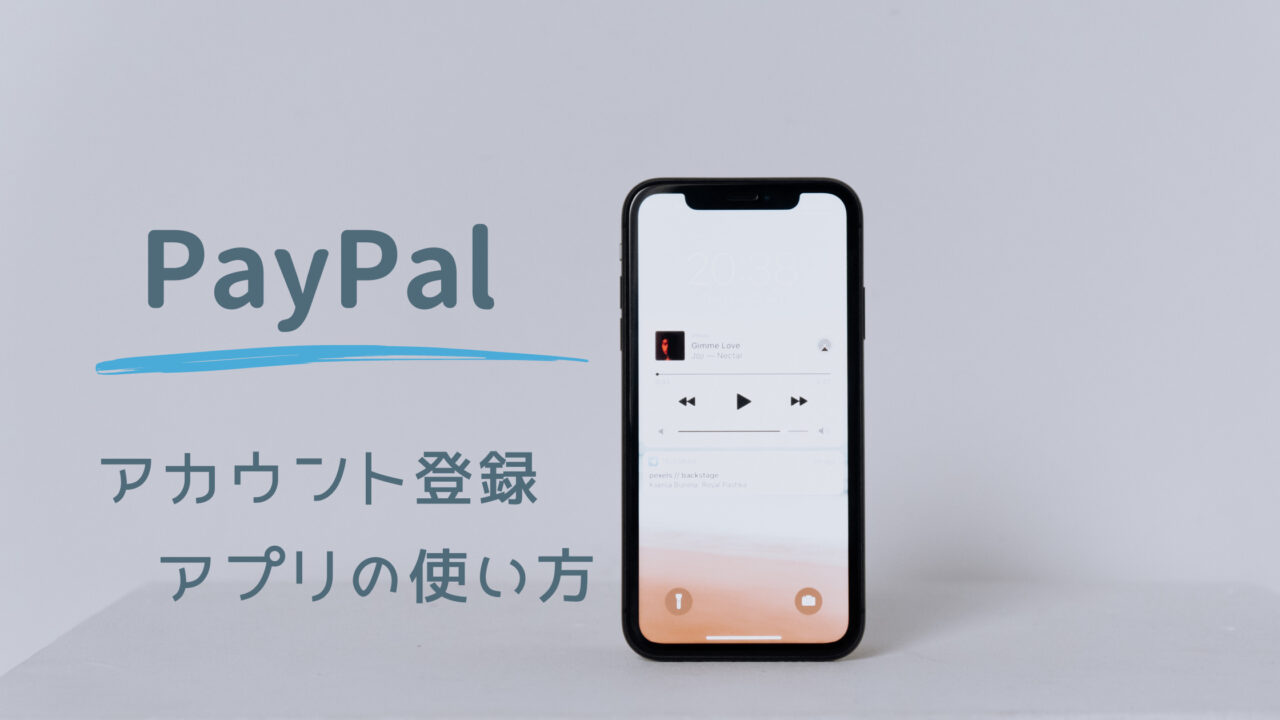こんにちは、shikaです!
Weverse shopでグッズを購入するとき、楽にサッと決済できたら良いですよね!
支払いがとてもスムーズにできるPayPalのアカウント登録やアプリの使い方についてまとめています。
この記事でわかること
1.PayPalのアカウント登録方法
2.PayPalアプリの使い方
3.Weverse shopでの支払い手順
4.PayPalの注意点
※ちなみにPayPalは18歳以上から利用できます。(親の同意が必要)
PayPalのアカウント登録方法
アカウント作成
アカウント登録の手順
1.PayPalサイトにアクセス
2.「新規登録はこちら」をクリック
3.「パーソナルアカウント」を選ぶ
4.「新規登録に進む」をクリック
5.以下を入力
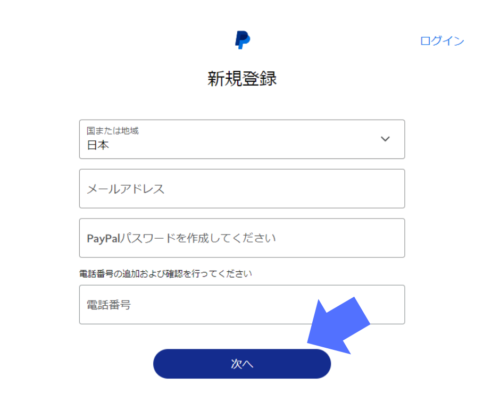
・国または地域
・メールアドレス
・PayPalパスワード(8文字以上/ 文字・数字・記号から2種類選ぶ)
・電話番号
6.「次へ」をクリック
7.「6桁のコード」を入力
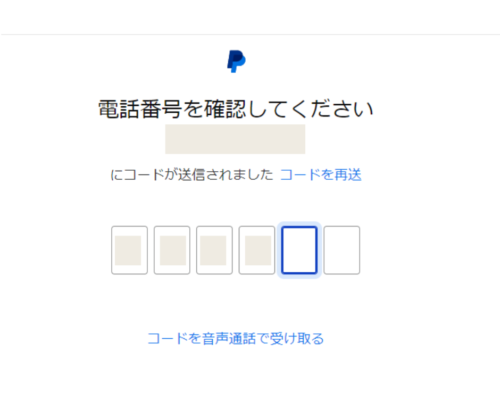
8.「基本情報」を入力し「続行」をクリック
※ちなみに私は、名前をローマ字で入力しました。

・国籍
・姓
・名
・生年月日
9.住所を入力し、同意にチェック
10.「同意してアカウントを開設」をクリック
これでアカウント作成できました。
名前の表記
名前は日本語でも英語でもどちらでも登録できます。
Weverse shopはグローバルもあるので、海外ショップを利用したい場合は英語表記がおすすめです。
<注意すること>
※登録変更のときに本人確認書類が必要な場合があるので、日本語表記の本人確認書類しかない人はおすすめしません。
※名前の入力を間違えるとPayPalに問い合わせる必要があるので注意してください(結構大変…)
支払い方法を追加
続いて、支払方法を選ぶ画面になります。
「カードまたは銀行口座を追加する」をクリックします。
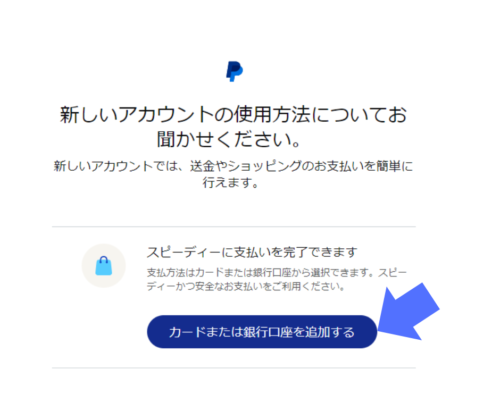
支払い方法の種類
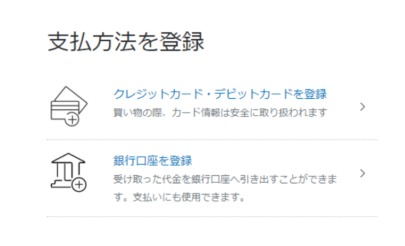
1.クレジットカード・デビットカードを登録
2.銀行口座を登録
クレカ/デビットカードの場合
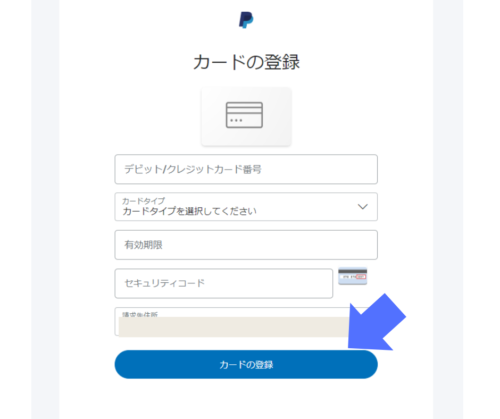
➀クレカ/デビットカード番号を入力
②カードタイプを選択
③有効期限を入力
④セキュリティーコードを入力
⑤請求先住所を確認して「カードの登録」を押す
※バンドルカードはここで登録できます▽
銀行口座の場合
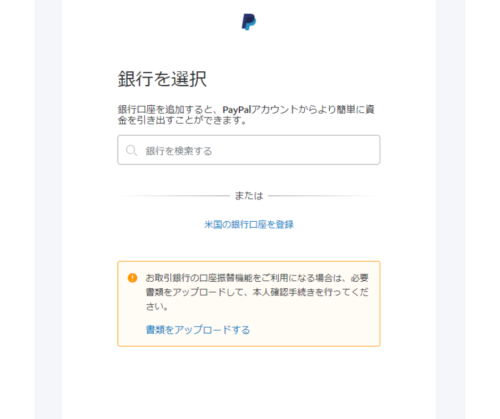
➀銀行名を入力
※米国の銀行を登録することもできます。
②以下を入力し「銀行を登録」を押す
・口座名義(カタカナ)
・支店コード
・口座の種類を選択
・口座番号
<口座振替の設定>
銀行口座からの支払いには「口座振替設定」が必要です。
口座振替設定ができる銀行を選んで登録すると、支払いや受け取り、残高の確認、預金の引き出しができるようになります。
口座振替の設定方法はこちら>
PayPalアプリの使い方
アプリ設定
1.PayPalアプリをダウンロードします。
2.「メールアドレス」と「パスワード」でログイン
Weverse shopでPayPalを使う
Weverse shopでグッズを購入するときは、以下の手順で進めます。
1.Weverse shopにアクセス
2.買いたいグッズを選んで「今すぐ買う」をタップ
3.もう一度「今すぐ買う」
4.画面を下にスクロールして「お支払い方法」で「PayPal」を選択
5.「規約にすべて同意」をチェックして「注文を確定する」をタップ
そうすると、自動でPayPalのログイン画面に切り替わります。
IDとパスワードを入れれば支払いできます。
↑
入力がめんどくさい方はIDとパスワードをパソコンに保存しておくとすぐに支払い完了します。
ワンタッチ決済
PayPalにはワンタッチ決済機能があります。
Weverse shopでグッズを早く買いたいときに便利です。
(クレカのカードを入力するより早いです。)
ワンタッチ機能の設定
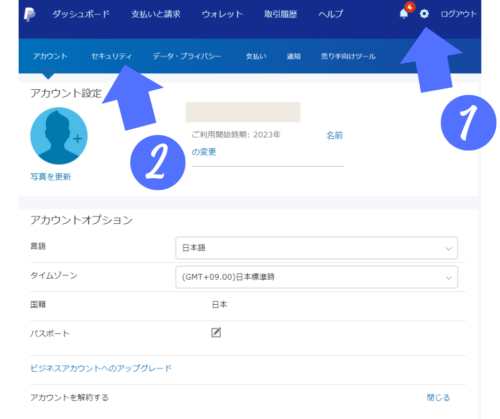
1.PayPalにログイン
2.画面右上の「⚙歯車マーク」を押す
3.ページ上にある「セキュリティ」を押す
4.上から3番目の「自動ログイン」を押す
5.ログインする端末の横にある「オフにする」を押す
6.「有効」を押す
これで、次回からログイン状態を維持できるのでスピーディーに支払いできます◎
PayPayの注意点
もう一度、注意点をまとめておきます。
※PayPalに登録するときは「名前」を間違えないようにすること
※銀行口座を登録するときは「口座振替」の設定が必要
※設定を変更するときは本人確認書類が必要な場合がある
お問い合わせに関してはコチラで確認してください。
ココに書いてあることより細かいことはわからないので、PayPalのお問い合わせから直接問い合わせてみてくださいね。
今までよりももっと快適にWeverse shopが利用できて、グッズをスピーディーにゲットできますように♡